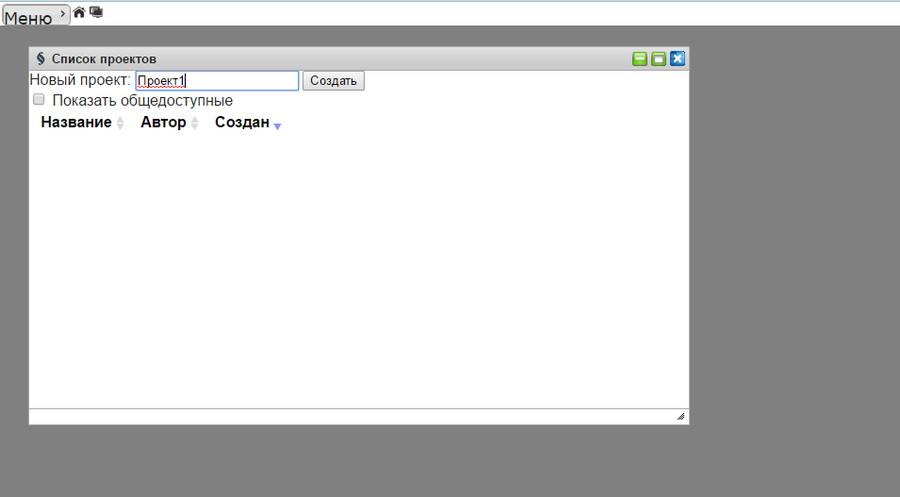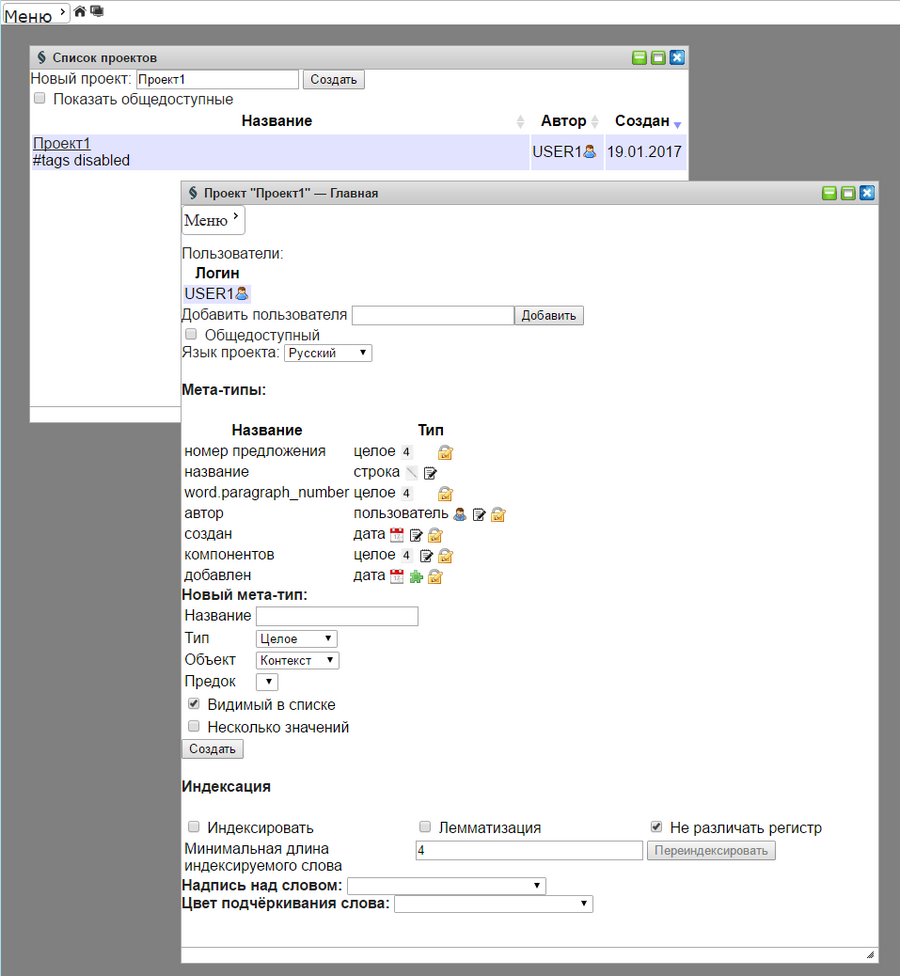Создание проекта — различия между версиями
Belousov (обсуждение | вклад) |
Belousov (обсуждение | вклад) |
||
| Строка 6: | Строка 6: | ||
[[Файл:Меню проектов.PNG]] | [[Файл:Меню проектов.PNG]] | ||
| − | После создания проекта в оке Список проектов появляется запись Проект1. Созданный Проект1 активируется в виде отдельного окна с названием Проект "Проект1" - Главная. Следует отметить, что каждое окно в системе имеет обозначение. | + | После создания проекта в оке Список проектов появляется запись Проект1. |
| + | |||
| + | Созданный Проект1 активируется в виде отдельного окна с названием Проект "Проект1" - Главная. | ||
| + | |||
| + | |||
| + | |||
| + | Следует отметить, что каждое окно в системе имеет обозначение. Окна свободно перемещаются внутри рабочего пространства. | ||
После создания проекта вся дальнейшая работа будет осуществляться внутри данного проекта (Проект "Проект1"). | После создания проекта вся дальнейшая работа будет осуществляться внутри данного проекта (Проект "Проект1"). | ||
Версия 09:59, 19 января 2017
После перехода в окно Список проектов появляется возможность создания проекта или работа с уже существующими проектами. Если работа в системе только начинается, то существующих проектов нет, поэтому окно списка проектов пусто.
Чтобы создать проект необходимо в поле "Новый проект:" ввести название нового проекта (например Проект1) и нажать кнопку "Создать".
После создания проекта в оке Список проектов появляется запись Проект1.
Созданный Проект1 активируется в виде отдельного окна с названием Проект "Проект1" - Главная.
Следует отметить, что каждое окно в системе имеет обозначение. Окна свободно перемещаются внутри рабочего пространства.
После создания проекта вся дальнейшая работа будет осуществляться внутри данного проекта (Проект "Проект1").
На первом этапе работы требуется Настройка проекта.